Kustutage exe-fail selle eemaldamiseks kaustast System32
- Rpcnetp.exe on seaduslik fail, mida nimetatakse Remote Procedure Calliks, mille on loonud Absolute Software Corp.
- Esiteks kontrollige, kas see fail on seaduslik, kuna see võib olla nakatunud ka pahavaraga.
- Saate faili oma File Explorerist eemaldada, kasutades administraatoriõigusi.
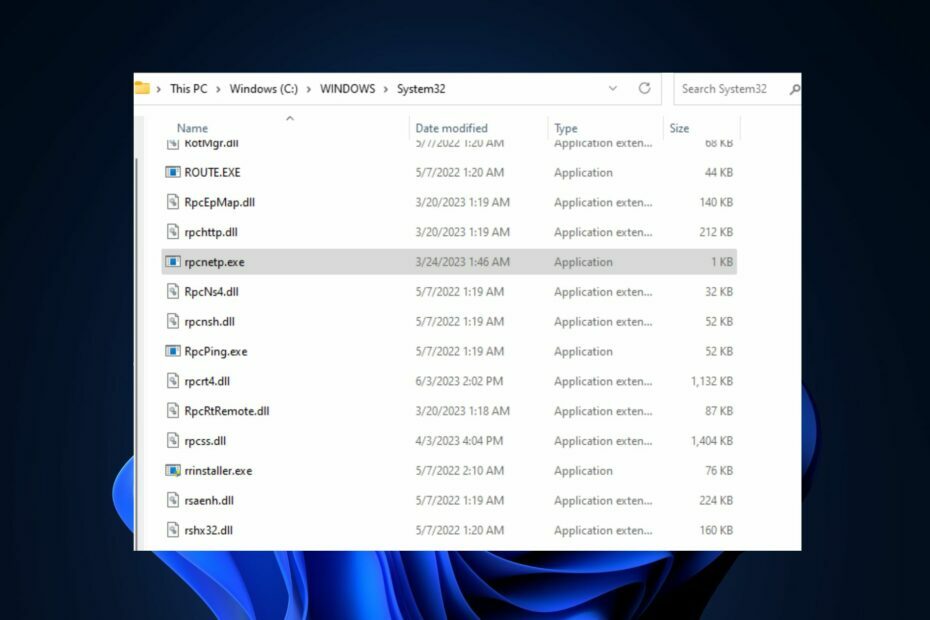
XINSTALLIMINE Klõpsates ALLALAADIMISE FAILIL
- Laadige alla Fortect ja installige see arvutis.
- Käivitage tööriista skannimisprotsess rikutud failide otsimiseks, mis on teie probleemi allikaks.
- Paremklõpsake Alusta remonti et tööriist saaks käivitada fikseerimisalgoritmi.
- Fortecti on alla laadinud 0 lugejad sel kuul.
Mõned meie lugejad on teatanud, et nad puutuvad oma Windowsi arvutis kokku rpcnetp.exe protsessiga, kuid näib, et nad ei tea, mis see on. Teised Microsofti kogukonna foorumi liikmed tahavad teada, kas fail on ohutu või viirus/troojalane.
Selles artiklis käsitleme täitmisfaili rpcnetp.exe ja seda, kas see kustutada või arvutis alles jätta. Samuti võite olla huvitatud sellest, miks exe-failid kustutavad end Windows 11-s.
- Mis on rpcnetp.exe?
- Kas ma peaksin kustutama rpcnetp.exe?
- Kas ma saan kontrollida, kas rpcnetp.exe on ohutu?
- Kuidas ma saan eemaldada rpcnetp.exe?
- 1. Lõpetage tegumihalduris rpcnetp.exe protsess
- 2. Kustutage failihalduris fail rpcnetp.exe
Mis on rpcnetp.exe?
Rpcnetp.exe on Absolute Software Corp. Remote Procedure Calli seaduslik käivitatav faililaiend.
Kuigi failitootja kohta pole veel usaldusväärset teavet, on mitu faili.net kasutajat foorumi väide, et rpcnetp.exe on osa turvatarkvarast nimega LoJack for Laptops, mille on teinud Absoluutne.
See käivitatav fail teeb järgmist:
- Sülearvutite jälgimise tarkvara, mis aitab varastatud sülearvuteid taastada, saates teavet Internetiga ühendatud sülearvuti asukoha kohta.
- See protsess ei ilmu nähtava aknana ainult tegumihalduris.
Kas ma peaksin kustutama rpcnetp.exe?
Käivitatava faili rpcnetp.exe kustutamise otsus on kasutaja ainuõigus. Kui te aga ei kasuta faili varastatud sülearvuti jälgimiseks, saate selle kustutada.
Veelgi enam, kui rpcnetp.exe maskeerub viirusena, võib see ohustada süsteemi turvalisust, mistõttu tuleb see eemaldada. Kuna rpcnetp.exe ei ole Windowsi fail, peaks selle arvutist kustutamine olema turvaline.
Kas ma saan kontrollida, kas rpcnetp.exe on ohutu?
Soovitame teil üle vaadata mõned kinnitusprotsessid, et teha kindlaks, kas rpcnetp.exe pole ohtlik ja tuleks kustutada. Rakendage järgmisi kontrolle:
-
Kontrollige faili asukohta – Kontrollige, kas rpcnetp.exe protsess teie arvutis on seaduslikus kataloogis:
C:\Windows\System32 - Kontrolli õigekirja – Algne fail on kirjutatud kujul rpcnetp.exe. Kui teie arvutis oleva faili õigekiri erineb sellest, pole see ehtne.
- Kasutage kolmanda osapoole tööriista – Faili kontrollimiseks käivitage turbeülesannete haldur või viirusetõrjetööriistad.
Pärast ülaltoodud kontrollide kinnitamist võite jätkata järgmise jaotisega, et eemaldada arvutist käivitatav fail rpcnetp.exe.
Kuidas ma saan eemaldada rpcnetp.exe?
1. Lõpetage tegumihalduris rpcnetp.exe protsess
- Paremklõpsake Alusta nuppu ja valige Tegumihaldur valikute hulgast.
- Navigeerige lehele Üksikasjad või protsessid sakk. Otsige üles rpcnetp.exe protsessi, paremklõpsake sellel ja seejärel klõpsake nuppu Lõpeta ülesanne kontekstimenüüst.
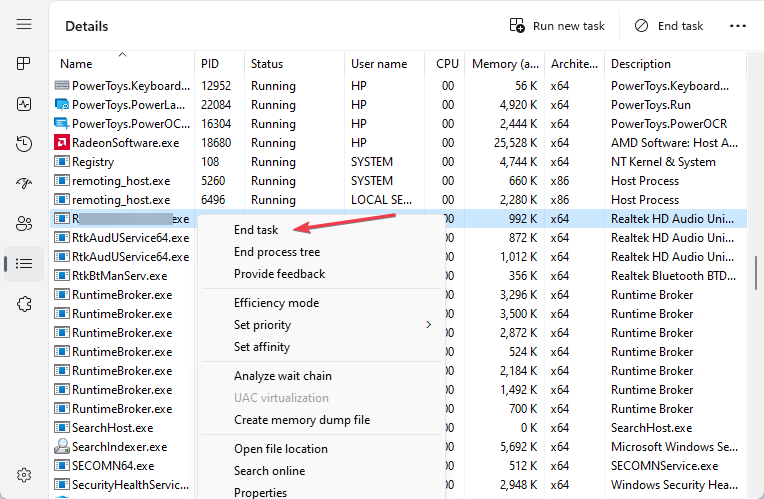
- Klõpsake Okei kinnitamaks, et soovite programmi ülesande lõpetada.
- Taaskäivitage arvuti.
Kui sinu Tegumihaldur ei reageeri ega avane, saate tutvuda meie üksikasjaliku probleemi lahendamise juhendiga.
2. Kustutage failihalduris fail rpcnetp.exe
- Paremklõpsake Alusta nuppu ja valige Tegumihaldur valikute hulgast.
- Navigeerige lehele Üksikasjad või protsessid sakk. Otsige üles rpcnetp.exe protsessi, paremklõpsake sellel ja seejärel klõpsake nuppu Ava faili asukoht.

- Teise võimalusena avage File Explorer, navigeerige oma C: sõita ja otsige üles rpcnetp.exe faili.
- Kui olete selle leidnud, paremklõpsake sellel ja valige Kustuta kontekstimenüüst.

Enne faili kustutamist peate andma administraatori õigused. Kui teil tekib lubadega probleeme, kontrollige, kas teil on õigusi administraatori privileegid.
Ja see on see, kuidas eemaldada rpcnetp.exe arvutist. Kui te ei saa .exe-faile avada, uurige meie üksikasjalikku juhendit, et teada saada, miks exe-failid ei avane opsüsteemis Windows 11.
Kui teil on küsimusi või ettepanekuid, andke meile teada, kasutades allolevat kommentaaride jaotist.
Kas teil on endiselt probleeme?
SPONSEERITUD
Kui ülaltoodud soovitused ei ole teie probleemi lahendanud, võib teie arvutis esineda tõsisemaid Windowsi probleeme. Soovitame valida kõik-ühes lahenduse nagu Fortect probleemide tõhusaks lahendamiseks. Pärast installimist klõpsake lihtsalt nuppu Vaata ja paranda nuppu ja seejärel vajutage Alusta remonti.


